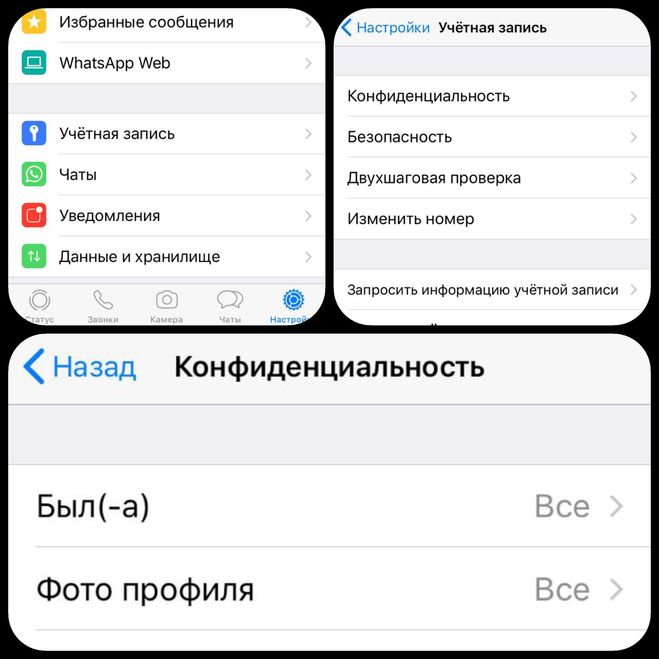Как в вотсапе убрать время посещения на айфоне: Как скрыть время последнего посещения WhatsApp
Как скрыть время последнего посещения в whatsapp (вотсап) android
Больше не хотите, чтобы другие отслеживали ваш онлайн-статус? Вы можете полностью скрыть статус WhatsApp на iPhone и Android, чтобы другие не видели время, когда вы сети, чтобы пообщаться с вашими близкими друзьями. Перейдите, чтобы защитить в вашу личную жизнь!
WhatsApp «Last Seen» – это как обоюдоострый меч! Хотя эта функция позволяет вам узнать время, когда ваши друзья были в приложении, а также поможет вам узнать, когда они могут быть доступны для длительного танго, это также уберет вашу конфиденциальность. Что делать, если вы хотите скрыть свой онлайн-статус, так как вы не хотите, чтобы каждый Том и Гарри внимательно следили, когда вы в сети? Не беспокойтесл, скрывая в WhatsApp время последнего посещения на iPhone и Android, не является большим спросом, и вы можете настроить функцию на основе того, что лучше подходит для вас.
Таким образом, вы можете позволить каждому или только вашим контактам узнать ваш статус онлайн. Еесли вы хотите полностью скрыть от всех, есть возможность и для этого. Имейте в виду, что если вы скроете от всех, вы также не сможете увидеть статус других людей!
Как скрыть в WhatsApp время последнего посещения на iPhone и Android
Как скрыть последнее посещение WhatsApp на iPhone
Шаг 1. Откройте WhatsApp на вашем iPhone.
Шаг 2. Теперь нажмите на вкладку «Настройки» в нижнем правом углу.
Шаг 3. Затем нажмите «Аккаунты».
Шаг №4. Затем нажмите «Конфиденциальность».
Шаг №5. Затем нажмите «Последнее посещение».
Теперь у вас есть три варианта:
- Каждый
- Мои контакты
- Никто
Вы можете выбрать любой из трех вариантов в зависимости от ваших потребностей. По умолчанию выбрано «Все».
Шаг №6. Выберите «Никто», чтобы полностью скрыть онлайн-статус.
Примечание. Пока вы это делаете, вы также можете настроить, кто может видеть вашу фотографию профиля и ваш статус.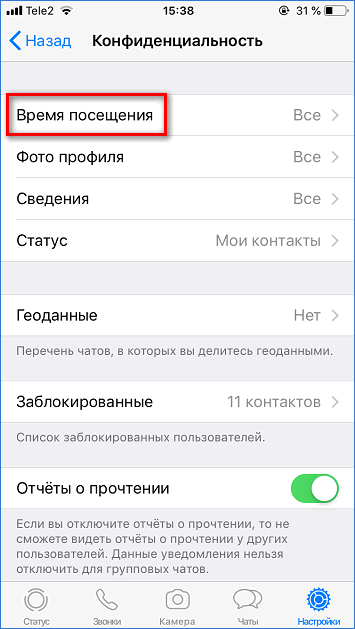 (Те же три варианта: все, мои контакты, никто)
(Те же три варианта: все, мои контакты, никто)
В любое время, когда вы хотите внести изменения, выполните те же действия и в конце выберите свой вариант.
Как скрыть последнее посещение WhatsApp на Android
Не менее просто скрыть статус на Android.
Шаг 1. Откройте WhatsApp на устройстве Android.
Шаг 2. Теперь нажмите на кнопку меню в верхнем правом углу (выглядит как три вертикальные точки) и выберите «Настройки».
Шаг 3. Нажмите «Аккаунт».
Шаг №4. Теперь нажмите «Конфиденциальность».
Шаг №5. Нажмите «Последнее посещение».
Шаг №6. Затем нажмите на «Никто».
Как скрыть последнюю отметку времени в WhatsApp на iPhone и Android
«Последнее посещение» WhatsApp похоже на обоюдоострый меч! Хотя эта функция позволяет узнать время, когда ваши друзья были активны в приложении обмена сообщениями, а также помогает определить, когда они могут быть легко доступны для долгого танго, это также лишает вас конфиденциальности.
Что, если вы хотите сохранить свой онлайн-статус в секрете, поскольку не хотите, чтобы каждый Том, член и Гарри внимательно следили за ним, когда вы вернетесь в чат? Не беспокойтесь, скрыть временную метку WhatsApp, которую вы видели в последний раз на iPhone и Android, не так уж и сложно, и вы можете настроить параметры в зависимости от того, что больше подходит вашему усмотрению.
Таким образом, вы можете разрешить всем или только вашим контактам узнавать ваш последний просмотренный статус. И, если вы хотите полностью закрыть дверь, есть вариант для этого. Имейте в виду, что если вы будете скрываться, вы также не сможете увидеть статус других!
Как спрятать отметку времени последнего посещения WhatsApp на iPhone и Android
- Скрыть последнее увиденное в WhatsApp на iPhone
- Скрыть последнее увиденное в WhatsApp на Android
Как скрыть последнее, что видели в WhatsApp на iPhone
Шаг 1. Откройте WhatsApp на вашем iPhone.
Откройте WhatsApp на вашем iPhone.
Шаг 2. Теперь нажмите на вкладку « Настройки » в правом нижнем углу.
Шаг 3. Затем нажмите на учетные записи.
Шаг № 4. Затем нажмите на конфиденциальность.
Шаг № 5. Далее, нажмите на Последнее посещение.
Теперь у вас есть три варианта:
- Все
- Мои контакты
- Никто
Вы можете выбрать любой из трех вариантов в зависимости от ваших потребностей. По умолчанию выбран каждый.
Шаг № 6. Выберите « Никто», чтобы сохранить конфиденциальность в отношении вашего онлайн-статуса.
Примечание. Пока вы это делаете, вы также можете настроить, кто будет видеть вашу фотографию профиля и ваш статус. (Те же три варианта: Все, Мои контакты, Никто)
В любое время вы хотите внести изменения, выполните те же действия и в конце выберите предпочитаемый вами вариант.
Как спрятать отметку времени последнего просмотра WhatsApp на Android
В равной степени просто сохранить скрытый последний статус на Android.
Шаг 1. Откройте WhatsApp на вашем Android-устройстве.
Шаг 2. Теперь нажмите на кнопку меню в верхнем правом углу (выглядит как три вертикальные точки) и выберите Настройки.
Шаг 3. Нажмите на учетную запись.
Шаг № 4. Теперь нажмите на конфиденциальность.
Шаг № 5. Нажмите на последний раз.
Шаг № 6. Далее нажмите на переключатель рядом с Никто.
Это все, ребята!
К вам
Вот как вы можете использовать WhatsApp немного более осторожно. Что вы думаете об этой функции? Поделитесь своими мыслями в комментариях ниже.
Возможно, вы захотите догнать и эти посты:
- Лучшие альтернативы WhatsApp для iPhone
- Как настроить и использовать WhatsApp Payment
- Как просмотреть историю платежных операций WhatsApp
- Как экспортировать историю чатов WhatsApp с iPhone и Android
Нашли этот пост полезным? Загрузите наше приложение для iOS и оставайтесь на связи с нами через Facebook, Twitter и Telegram, чтобы узнать больше таких историй.
Как сделать в Ватсапе невидимку на Андроид или Айфоне
Использование Whatsapp – это один из способов общения с друзьями. При этом в каждый из них может узнать о присутствии онлайн. Иногда это утомляет и хочется присутствовать так, чтобы никто об этом узнать не мог.
Иногда причина в том, что пользователь занят своими делами и не хочет отвлекаться на общение, в тоже время он интересуется последними новостями.
Что такое Невидимка в Ватсапе
Невидимкой в Whatsapp называют того, кто присутствует в программе, но другие пользователи этого не видят. Причём это включает в себя не только невидимость в данный момент, но и сокрытие информации о том, когда именно он был здесь раньше в последнее время.
Как сделать в Ватсапе невидимку на Андроид
Программа предусматривает возможность использовать встроенный метод для сокрытия своего присутствия. Чтобы им воспользоваться, надо сделать следующее:
- Необходимо запустить программу.
- В верхней правой части дисплея нужно тапнуть по эмблеме, на которой изображены три точки, расположенных вертикально.
- В результате будет показано меню, в котором необходимо выбрать строку «Настройки», а затем в раздел «Аккаунт».
- Требуется выбрать пункт «Приватность».
- Здесь имеется дополнительная опция «Время посещения». Предоставлена возможность составить список тех, кто сможет видеть её, несмотря на введённый запрет. При желании список можно сделать пустым. В этом случае никто не сможет увидеть время посещения. Теперь посторонние не смогут ознакомиться со статусом пользователя без его разрешения.
После подтверждения ввода статус невидимки будет активирован.
Как включить невидимку в Ватсапе на Айфоне
Чтобы скрыть свой статус в Whatsapp, на Айфоне нужно зайти в настройки программы. Далее надо выполнить следующие действия:
- Нужно выбрать раздел «Чат».

- Затем переходят в расширенные настройки.
- Переключатель «Последнее подключение» активируют. Для этого нужно его сдвинуть вправо.
Теперь информация о последнем посещении чата не будет показана другим пользователям.
Как сделать в Ватсапе невидимку с помощью сторонних приложений
Существуют приложения, которые позволяют убедительно скрывать статус пользователя в Whatsapp. Они работают таким образом, чтобы даже косвенным путём нельзя было обнаружить его присутствие. Далее будет рассказано о наиболее популярных приложениях с такой функциональностью.
Hide Status
Для того, чтобы им воспользоваться, нужно выполнить такие шаги:
- Перейти в Play Market.
- В строке поиска указать приложение Hide Market и запустить поиск.
- В списке результатов найти программу и перейти на её страницу.
- Кликают по кнопке установить и ждут окончания процедуры.
- После завершения установки требуется запустить приложение.
- На его главном экране нужно тапнуть по иконке с изображением трёх точек, расположенных вертикально.
- В появившемся перечне надо обратить внимание на строку «Shortcut in Whatsapp». Напротив неё должна стоять галочка. Если это не так, её необходимо поставить.
После выполненных действий программа будет синхронизирована с аккаунтом в Whatsapp. Действие приложения состоит в том, что теперь всегда статус будет указан статус «Offline». Это можно отключить, если вновь запустить программу и на главной странице кликнуть по кнопке с изображением логотипа мессенджера.
Unseen — No Last Seen
Приложение может обеспечить полную невидимость в Whatsapp и некоторых других приложениях. После скачивания и установки программы можно присутствовать в чате, не оставляя следов. При этом не будет виден статус пользователя в профиле.
Прочитанные сообщение после ознакомления останутся по-прежнему непрочитанными и не изменят своего состояния. Также есть возможность скрытно просматривать видео и прослушивать аудиофайлы.
Также есть возможность скрытно просматривать видео и прослушивать аудиофайлы.
Использование Unseen можно активировать или отключать в зависимости от того, что необходимо. Доступен просмотр только заголовков для того, чтобы быстро составить мнение.
Скрытый Невидимый Онлайн Статус | Чат не видел
Это сложное название действительно является именем программы на Google Play. Её можно найти на странице
Это программа написана для того, чтобы скрытно знакомиться с содержанием сообщений в чате Whatsapp.
Скрытый Невидимый Онлайн Статус.
Использование программы не требует выходить в оффлайн режим для чтения сообщений. Эта программа представляет собой мессенджер, который читает информацию из чатов, используя для доступа программу Whatsapp.
Видео о том, как стать невидимкой в этом приложении:
Как отключить статус невидимки в Whatsapp
Для того чтобы отключить невидимость в приложении Whatsapp на Андроиде, необходимо предпринять следующие шаги:
- Запустить программу
- Перейти в аккаунт.
- Выбрать строку «Приватность».
- Теперь откроется меню, с помощью которого нужно указать, кому разрешено видеть статус пользователя. В нём выбирают опцию «Все» и подтверждают ввод.
После окончания процедуры статус пользователя увидит любой, кто посетит его профиль.
Если используется Айфон, то нужно поступить таким образом:
- Запустить Whattsapp.

- На главной странице тапнуть по иконке, на которой изображены три точки, расположенные вертикально.
- В появившемся меню нужно выбрать настройки чата.
- Далее выбирают расширенные.
- Переключатель «Последнее подключение» делают неактивным. Для этого его сдвигают влево.
После этого присутствие пользователя в чате становится видимым.
В тех случаях, когда статус был скрыт с помощью различных сторонних приложений, то снятие невидимости делается путём отключения или деинсталляции этих программ.
В видео рассказано как скрыть своё присутствие в Whatsapp:
Как скрыть время посещения
Чтобы скрыть время посещения, необходимо запустить программу Whatsapp и зайти в настройки. Здесь нужно зайти в настройки и открыть доступ сторонних посетителей к времени последнего посещения.
Как вычислить невидимку
В приложении была предусмотрена опция для того, чтобы стать невидимым. При её активации перестаёт отображаться статус человека. Однако создатели не постарались скрыть факт использования такой возможности. Если задействовать этот вариант, то исчезает информация о статусе. Таким образом другие пользователи могут легко обнаружить, что хозяин профиля старается выглядеть невидимым.
Если пользователь открыл чат с кем-либо, то независимо от секретности пребывания его настоящий статус будет виден другому участнику беседы.
Некоторые сообщения при прочтении отправляют сообщение автору об этом событии. Это происходит даже тогда, используется невидимость. Чтобы этого избежать, необходимо отключить отправку сообщений. Для этого требуется выполнить такие действия:
- Находясь в программе, например, на вкладках «Чаты» или «Звонки» необходимо тапнуть по иконке, на которой изображены три точки, расположенные вертикально.
- В показанном меню нужно выбрать раздел настроек.
- Далее переходят в аккаунт, после этого выбирают строку «Приватность».
- В этом разделе имеется несколько параметров. Нужно обратить внимание на «Отчёты о прочтении». Здесь имеется переключатель, который нужно деактивировать. Для этого его сдвигают влево.
После выхода из настроек отчёты о прочтении отправляться не будут.
Отключение отчётов.
Для Айфона такая процедура выполняется аналогичным образом. Для того чтобы прекратить отправку отчётов о прочтении потребуется выполнить следующие действия:
- Запускают Whatsapp.
- Переходят в параметры программы.
- Выбирают строку «Учётную запись».
- В открывшемся меню тапают по строке «Конфиденциальность».
- После этого откроется экран, включающий в себя соответствующие настройки. Одна из них — «Отчёты о прочтении».
- Нужно перевести переключатель в неактивное положение. Для этого его сдвигают в левое положение.
После выхода из настроек отправитель не сможет узнать, читали его сообщения или нет. После ознакомления с текстом сохранится прежний статус. Сообщение по-прежнему будет считаться непрочитанным.
Вячеслав
Несколько лет работал в салонах сотовой связи двух крупных операторов. Хорошо разбираюсь в тарифах и вижу все подводные камни. Люблю гаджеты, особенно на Android.
Задать вопрос
Существуют ли встроенные средства для обеспечения невидимости в Whatsapp?
Они есть, но обеспечивают её не полностью. Существуют признаки, по которым можно догадаться о присутствии человека в чате.
Возможно ли достижение полной невидимости для других пользователей?
Да, возможно, если используются специализированные приложения сторонних разработчиков.
Использование статуса невидимки в Whatsapp позволяет ознакомиться с важными новостями, не отвлекаясь на общение. Эту возможность позволяют использовать системные опции, однако более удобно для этой цели использовать специализированные приложения сторонних разработчиков.
4.5 / 5 ( 29 голосов )
Как настроить Ватсап в телефоне (WhatsApp на Андроиде, iPhone)
Ватсап не зря считается самым популярным приложением для общения в телефоне в Европе и Америке. Он быстрый, удобный и безопасный. К тому же предлагает пользователям возможность настроить его под себя. Что нужно сделать, чтобы настроить WhatsApp на Андроиде и Айфоне? Как получить максимально позитивный пользовательский опыт от работы с приложением?
Шаг 1. Меняем фото
Социальные сети приучили пользователей видеть фотографии друзей, обмениваясь сообщениями. Поэтому в Вацапе каждый может поставить фото, которое поможет собеседникам быстро находить его в списке друзей и выведет общение на более личный уровень. Или просто сделает переписку веселее, например, если вместо своей фотографии пользователь поставит картинку смешного лемура.
Чтобы сменить фото, нужно открыть главное меню и зайти в настройки. На Android это делается путем нажатия на кнопку в виде 3 точек.
Затем нужно попасть в профиль. В зависимости от устройства (iPhone или телефон на Android) и версии WhatsApp, это будет или подменю «Профиль», или просто юзернейм, на который нужно кликнуть.
В профиле нужно нажать на кнопку с камерой или карандашиком, а затем выбрать среди фото на телефоне то, которое вы хотите видеть под своими сообщениями.
Иногда при выборе фотографии приложение просит доступ к галерее или альбому. В этом нет ничего страшного, можно смело его давать.
Шаг 2. Разбираемся в настройках аккаунта
Следующий шаг – настройка аккаунта. И на Айфоне, и на Андроиде можно задать удобные настройки приватности и безопасности, сменить номер или удалить свой аккаунт в Ватсапе насовсем.
Чтобы настроить эти вещи, нужно снова зайти в главное меню и выбрать в нём подменю «Аккаунт».
Безопасность в мессенджере уже настроена, опции удаления аккаунта и смены номера для нового пользователя неинтересны, поэтому переходим в подменю «Приватность».
В этом подменю есть 2 блока: настройки видимости данных и настройки сообщений.
В первом блоке пользователь имеет возможность выбирать, кто может видеть его статус, фото профиля и дату и время последнего посещения WhatsApp. Здесь стоит отметить, что разработчики мессенджера борются за равенство в обмене информацией: скрывая время своего посещения, вы не сможете видеть и время посещения других пользователей.
Нажав на любое из полей в группе «Видимость персональных данных», пользователь увидит опции, из которых может выбирать, кому будет доступна та или иная информация – всем пользователям, списку контактов или никому.
В блоке сообщений можно включать и отключать отчеты о прочтении и вносить пользователей в черный список.
Чтобы внести кого-то в черный список, нужно кликнуть на поле «Заблокированные», в открывшемся окне нажать на значок человека с плюсиком и выбрать «жертву» из открывшегося списка контактов.
Шаг 3. Настраиваем чаты
Ещё один вид настроек, бесплатно доступный пользователям Ватсапа в главном меню – настройки чата.
Зайдя в подменю «Чаты», пользователь может настроить отправку сообщений нажатием Enter, установить размер шрифта, фон чата, параметры резервного копирования и поработать с историей сообщений.
В истории сообщений можно не только удалять и архивировать чаты, но и отправлять их по почте на компьютер, чтобы точно быть уверенным в том, что важная переписка не пропадет.
Шаг 4.
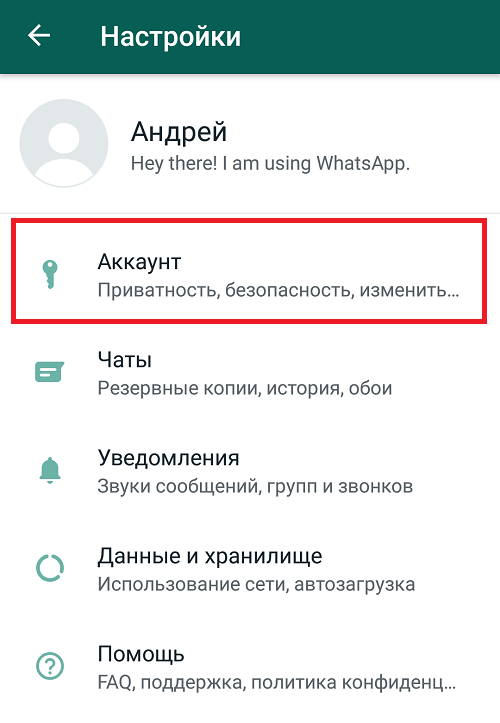 Работаем с уведомлениями
Работаем с уведомлениями
«Уведомления» – последнее важное подменю настроек для начинающего пользователя. Маршрут в него тот же, что и в предыдущие подменю: Главное меню – Настройки – Уведомления.
Здесь есть 3 группы настроек: уведомления чатов, групп и звонков. Для каждой из этих групп уведомлений можно добавлять и изменять звуки, включать и отключать вибрацию и задавать цвет светового индикатора.
Также в Ватсапе можно разрешить всплывающие уведомления. Для этого в группе «Уведомления чатов» нужно нажать на «Всплывающее уведомление».
А в открывшемся окне выбрать удобные для вас случаи, в которых будут появляться всплывающие окна – только при включенном экране, только при отключенном экране, всегда или никогда.
Это все базовые настройки мессенджера WhatsApp, которые нужны, чтобы начать комфортное общение. И главное, настройка этого приложения «под себя» отнимает совсем немного времени, а результат заметен сразу.
Как скрыть время посещения в WhatsApp
WhawsApp уже долгое время является одним из наиболее популярных мессенджеров. Его использование можно заметить не реже чем посещение социальных сетей или рабочей почты. И потому, многие задают вопрос, как скрыть время посещения в WhatsApp?
Иногда бывают ситуации, когда приходится скрывать свое присутствие в сети, или же необходимо просмотреть сообщения таким образом, чтобы собеседник не узнал об этом. Именно для таких случаев в программе предусмотрено несколько функций, которые позволяют решить эту задачу.
Несколько нюансов
Отметим, что Вам не потребуется использование посторонних программ для активации такой функции. Но здесь есть несколько нюансов:
- Если вы отключаете видимость (т.е. другие пользователи не будут видеть, что вы в сети), то вам также не удастся узнать, находится ли человек онлайн или же нет.
- Вторым нюансом является отсутствие возможности узнать, просмотрел ли пользователь ваше сообщение (соответственно, и он не будет знать прочли ли вы его смс).

В некоторых случаях такие нюансы предоставляют определенный ряд неудобств, но в то же время такая функция поможет скрыть нахождение в сети. Но ответить на вопрос, стоит ли прибегать к таким мерам или нет предстоит только Вам самим.
Далее мы рассмотрим инструкцию по активации режима невидимости для гаджетов на операционных системах Android и IOS (к сожалению, на ПК такой функции нет).
Скрываем время посещения на Android
Первой системой на рассмотрении становится Android. Здесь отключить время последнего посещения достаточно просто, предлагаем Вам рассмотреть полную пошаговую инструкцию:
- Открываем клиент WhatsApp на своем устройстве и заходим в настройки.
- Далее в настройках находим раздел «Аккаунт», открываем его .
- Следующим шагом необходимо перейти во кладку «Приватность». В ней же можно увидеть несколько функций, а именно, видимость для других пользователей времени последнего посещения, вашего статуса и аватара.
- Нажимаем на необходимую функцию, сейчас нас интересует дата посещения, и ставим галочку напротив нужного варианта (среди предложенных можно найти доступ для всех, только для друзей или же полное скрытие посещений).
- Последнее, что необходимо сделать – это отключить уведомления о прочтении сообщений. Для этого немного ниже имеется функция «Отчеты о прочтении», которую, соответственно, нужно отключить.
На этом все, теперь никто не сможет узнать были вы в сети, читали ли сообщения или же нет.
Отключение видимости на IOS
И вторым вопросом рассмотрим, как в вотсапе скрыть время посещения на IPhone или же любых других гаджетах на операционной системе IOS.
- Заходим в настройки, для этого необходимо нажать на изображение шестеренки внизу экрана.
- Находим вкладку «Учетная запись» и переходим в нее.
- Переходим в раздел «Конфиденциальность».
- Выбираем необходимый показатель (время посещения), и отмечаем нужный вариант, здесь их также три, как в предыдущем случае.

- Отключаем отчеты о прочтении, что можно заделать в этой же вкладке немного ниже.
На этом работа по скрытию своего онлайна завершена. Здесь же вы можете регулировать видимость своего статуса и фотографии профиля, если это необходимо.
Теперь, зная, как скрыть время посещения в WhatsApp, вы сможете, не боясь быть замеченным, и не отключая телефон от интернета заходить в программу и проверять сообщения.
Как скрыть отметку о последнем посещении Telegram на iPhone
Каждый день команда техподдержки Telegram получает сотни писем от пользователей с просьбой скрыть их последнее пребывание в сети от других пользователей. Мы знаем, что это важно, и поставили этой задаче наивысший приоритет. Мы хотим, чтобы пользователи Telegram
имели самый гибкий и удобный мессенджер, без каких-либо компромиссов.
Начиная с сегодняшнего дня вы сможете указать конкретных
пользователей, которые смогут видеть время вашего последнего пребывания в сети. Эта возможность будет доступна как в версии для , так и для . Вы можете настроить фильтр при помощи одной из трёх предустановленных опций — «Все», «Мои контакты» или «Никто», а также добавить любое количество исключений в разделе «Никогда не показывать для…» и «Всегда показывать для…»
К примеру, вы можете показывать время последнего онлайна для всех, кроме вашего босса, или не показывать никому, кроме жены (или наоборот). При помощи вышеописанных настроек можно составить любую комбинацию видимости или невидимости статуса.
Почему это так важно?
Чтобы всё было справедливо, вам не будет показано последнее время в сети у тех пользователей, от которых вы скрыли своё. Именно поэтому важно иметь гибкие настройки, чтобы избежать неловких ситуаций. Например, вам не придётся выбирать между скрыванием вашего статуса от босса и возможностью видеть, когда был онлайн ваш лучший друг — вы можете сделать и то и то.
Был в сети недавно
Конечно, отсутствие метки со временем последнего выхода в сеть осложнит понимание того, является ли данный человек активным пользователем Telegram
, или он даже не сможет получить ваше сообщение.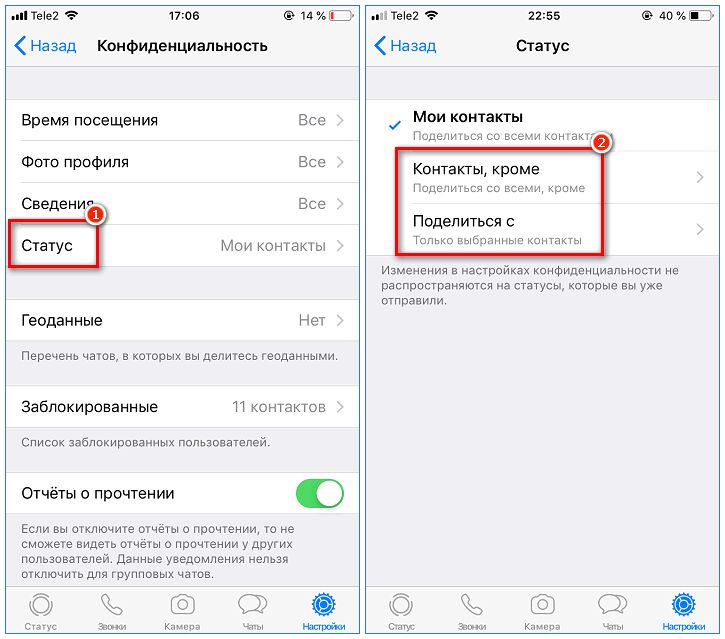 Поэтому, даже если от вас скрыли время последнего онлайна, вы всё же сможете увидеть примерное время, например, «Недавно» (что соответствует периоду от 1 минуты до 3 дней), или «Был в сети в этом месяце». Это обеспечивает достаточную приватность, и, в то же время, показывает, можно ли достучаться до пользователя через Telegram
Поэтому, даже если от вас скрыли время последнего онлайна, вы всё же сможете увидеть примерное время, например, «Недавно» (что соответствует периоду от 1 минуты до 3 дней), или «Был в сети в этом месяце». Это обеспечивает достаточную приватность, и, в то же время, показывает, можно ли достучаться до пользователя через Telegram
.
Кстати, насчёт неактивных пользователей: скоро их останется не так много. Начиная с сегодняшнего дня, аккаунты Telegram
начнут самоуничтожаться, если вы не заходили в аккаунт в течение последних 6 месяцев.
Самоуничтожающиеся аккаунты
Большие компании любят накапливать данные о пользователе и хранить их неопределённое время. Telegram
не является коммерческой компанией и очень ценит дисковое пространство на своих серверах. Поэтому сегодня мы представляем вашему вниманию самоуничтожающиеся аккаунты.
Теперь, если вы перестали пользоваться Telegram
ом и не входили в него за последние 6 месяцев, ваш аккаунт, а так же все файлы, фото, контакты, история сообщений и всё прочее, что может быть с вами связано будет удалено окончательно и бесповоротно. Вы можете изменить этот период — можно выбрать любой промежуток от 1 месяца до 1 года.
Эти новые функции доступны пока только в для iOS и Android.
Гутен таг из Германии! В двадцать первом веке необходимость в обычных карманных часах попросту отпала ― их заменили электронные хронометры. Функции отслеживания времени встроены везде, даже во всеми любимом телеграмме, что создает кучу проблем вроде «error time telegram» или «неправильное время посещения». Впрочем, все это можно легко и просто решить, ознакомившись с нашей новой статьей по этому мессенджеру.
Есть ли текущее время и время посещений в телеграмм
Для начала давайте разберемся с тем, насколько сильно мессенджер связан с функцией времени и какие функции в нем есть.
Многие пользователи хотели бы, чтобы в приложении можно было в любой момент посмотреть, сколько времени в том или ином часовом поясе.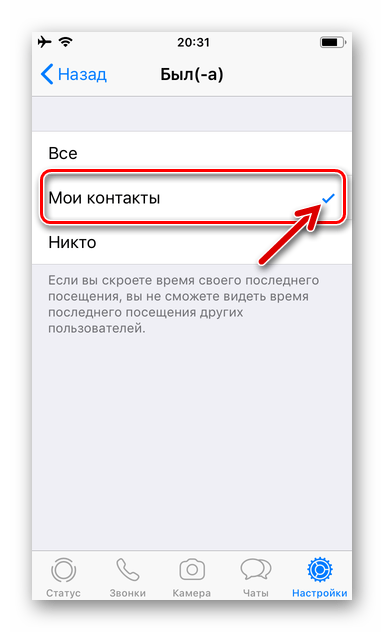 Говорят, что для этого на просторах сети даже создали робота. Впрочем, мы найти его так и не смогли, а создатели эту просьбу игнорируют.
Говорят, что для этого на просторах сети даже создали робота. Впрочем, мы найти его так и не смогли, а создатели эту просьбу игнорируют.
Посмотреть текущий час вы можете на специальном сайте или прямо на странице Гугла.
Правда, у этой функции есть ряд проблем.
Как установить и настроить время в telegram
Одна из них ― это возможное неверное время. К примеру, часы у вашего друга могут быть выставлены неверно и забегать в будущее или возвращаться в прошлое. Зайдете однажды, скажем, в декабре к нему на профиль, а там ― «в последний раз был в январе следующего года». Уж не машину времени ли изобрел?
Впрочем, это все равно не исправить: поменять время в приложении просто нельзя.
Неизвестно, откуда мессенджер берет ваш часовой пояс ― не то определяет по IP адресу, не то ориентируется по системной дате.
Соответственно, большинство проблем решаются несколькими путями. Об этом всем сейчас кратко и расскажем.
Почему установлено неправильное время в телеграмм
Причина этого ясна и проста ― телеграмм неверно определил ваш текущий пояс, поэтому отображает его неверно.
Решить это можно двумя способами:
- Проследите за текущей датой на устройстве. Если что-то неверно ― измените.
- Проверьте, верно ли определяется ваш адрес. Посмотреть это можно на сайте 2ip.ru. Если город отображается не так, как должен, обратитесь к провайдеру.
Иногда причина просто неизлечима ― тогда вам придется мириться с последствиями.
Что делать если telegram показывает неправильное время
Конечно же, перевести его на верное. Просто опустить руки ― плохой выход. Ведь тогда работа полезных роботов вроде pomodoro timer будет для вас недоступной и бесполезной.
Если причина в ваших системных часах, сделайте следующее:
- Нажмите правой клавишей на часах внизу экрана.
- Выберите «Настройка даты и времени».
- Перейдите на вкладку «Время по Интернету».

- Нажмите на «Изменить параметры».
- Выберите «Обновить сейчас».
Как изменить время в телеграмм
Есть и еще один способ исправить «забагавшие» часы ― сделать это вручную. Способ подходит, если в текущий момент у вас нет соединения с Интернетом или все сервера времени недоступны.
Для этого:
- Описанным выше способом перейдите в настройку времени.
- Перейдите на вкладку «Дата и время».
- Нажмите на «Изменить дату и время».
- На календаре выберите нужный день.
- При помощи счетчика сбоку и цифровой клавиатуры выставьте часы.
- Нажмите на «Ок».
Почему в telegram не изменяется время
Если ничего из вышеописанных способов вам не помогло, а провайдер разводит руками ― попробуйте переустановить программу. Вполне возможно, в ее системных файлах просто произошла неприятная ошибка.
Как узнать время посещения в телеграмм
Посмотреть свое нельзя никак, да в этом и нет особой логики, ведь на момент просмотра вы точно будете «онлайн».
Ну а чтобы узнать, когда в последний раз заходил друг, просто откройте любой диалог с ним. Дата будет отображена сверху, сразу под его ником и аватаркой.
Как в telegram скрыть время посещения
На компьютере убрать время посещения нельзя. Впрочем, со временем это могут исправить.
На телефоне же проделайте следующее:
- Зайдите в настройки.
- Выберите «Приватность и безопасность».
- Нажмите на «Последняя активность».
- В списке выберите, кому позволено видеть дату вашего последнего посещения.
- Ниже, в пункте «Всегда скрывать от» выберите, кто ни при каких условиях не должен ее увидеть.
Что значит в telegram last seen recently
Эти пометки говорят нам, как давно пользователя не было в сети. Recently ― пару-тройку дней, within a week ― около недели, within a month ― около месяца, long time ago ― месяц и более.
Такой текст появляется только у пользователей, пожелавших скрыть от вас дату своего последнего захода в приложение.
Что значит self destruct timer telegram
Данная функция уничтожает сообщение через определенное время. Чтобы узнать поподробнее, прочитайте о секретном чате на нашем сайте.
Выводы
Сегодня мы рассказали вам обо всем, что связано со временем во всеми любимом клиенте и помогли решить несколько ошибок. Все же время ― довольно важная вещь, и не хотелось бы упускать его из-за программного сбоя.
Видеообзор
В данном ТОПе вы сможете найти робота, присылающего вам напоминания в определенное время. Довольно полезная вещь!
За последние годы Telegram стал очень популярным мессенджером – приложением для обмена мгновенными сообщениями. Помимо роста безопасности, в Telegram есть некоторые приятные особенности, отсутствующие в WhatsApp и других приложениях, – стикеры, GIF-анимации, каналы, боты и многие другие.
Посредством Telegram можно отправлять и получать сообщения, фотографии, видео, документы, а также совершать голосовые звонки. В Telegram встроены отчеты о прочтении, которые отображаются рядом с сообщениями, прочитанными вашим собеседником, в виде двойной галочки. К сожалению, отключить отчеты о прочтении сообщений в Telegram невозможно, однако можно скрыть статус последнего посещения. В этом случае пользователи без вашего желания не узнают, что вы не читаете их сообщения.
Сейчас мы расскажем, как отключить отметку о последнем посещении Telegram на iPhone.
Как отключить отметку
Last
Seen
в
Telegram
на
iPhone
Шаг 1:
Запустите на iPhone приложение Telegram.
Шаг 2:
Перейдите на вкладку Settings (Настройки).
Шаг 3:
Вам нужен пункт Privacy and Security (Приватность и безопасность).
Шаг 4:
Нажмите Last Seen (Был(а) в сети).
Шаг 5:
Теперь вы можете выбрать, кому будет доступен просмотр отметки вашего последнего посещения. Для того, чтобы скрыть ее от всех пользователей, выберите опцию Nobody (Никто).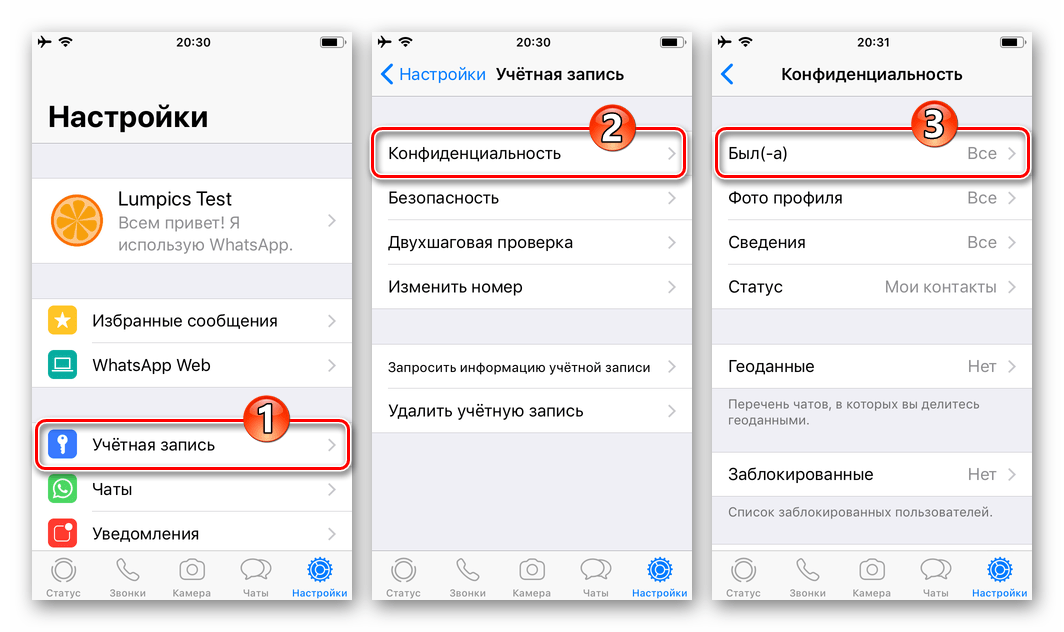 Также можно выбрать из списка лишь отдельные контакты, от которых вы хотите спрятать отметку.
Также можно выбрать из списка лишь отдельные контакты, от которых вы хотите спрятать отметку.
Как только вы отключите отображение последнего посещения, никто из ваших контактов не сможет узнать, когда вы были в сети. Вместо отметки о посещении будет отображаться надпись Last seen recently (Был(а) в сети недавно). Важно: отключив оповещение других пользователей, вы тоже не сможете просматривать их временные отметки.
Это все, что вам нужно для отключения отметки о последнем посещении. Если у вас будут вопросы, пишите в комментариях, и мы с радостью ответим.
Нередко пользователь хочет сохранить втайне от окружающих свою активность в мессенджере. И хотя на данный момент скрыть онлайн статус в Телеграмме
нельзя, существует возможность убрать точное время своего последнего визита, что зачастую бывает достаточным для обеспечения необходимой анонимности.
Функция скрытия метки времени: как это работает
Данный функционал имеет несколько опций. Каждый клиент может сделать настройку, позволяющую установить видимость своего последнего посещения мессенджера для: абсолютно всех пользователей (установлено по умолчанию), индивидуально выбранных контактов или никого. В случае скрытия метки времени в статусе будут отображаться следующие уведомления:
- «был в сети недавно»;
- «был в сети на этой неделе»;
- «был в сети в этом месяце»;
- «был в сети давно».
В приложениях для Android и iOS изменение своего статуса в Телеграмме осуществляется таким образом:
- Заходим в настройки аккаунта.
- Находим раздел «Privacy and Security».
- Нажимаем «Last seen».
- В открывшемся меню выбираем «Everybody» (время вашего последнего онлайна отображается у всех клиентов), «My Contact» (информация доступна только пользователям из контакт-листа) или «Nobody» (никто не видит метку времени последнего посещения Telegram).
- В меню «Last seen», помимо стандартных настроек, разработчики внедрили дополнительные опции — «Never Share With» и «Always Share With».
 Они позволяют вносить в список неограниченное число исключений и наделены приоритетным действием. Например, аккаунты, указанные в «Never Share With», всегда будут наблюдать ваш «безвременной» статус вне зависимости от выбранной категории: «Everybody», «My contact» или «Nobody», в «Always Share With», соответственно, наоборот.
Они позволяют вносить в список неограниченное число исключений и наделены приоритетным действием. Например, аккаунты, указанные в «Never Share With», всегда будут наблюдать ваш «безвременной» статус вне зависимости от выбранной категории: «Everybody», «My contact» или «Nobody», в «Always Share With», соответственно, наоборот. - После выполнения необходимых настроек принимаем изменения, для чего нажимаем «Done».
Как изменить свой статус в Телеграмме со смартфонов
Осуществить подобные манипуляции на ПК невозможно, поскольку разработчики не внесли данную опцию в настройки компьютерной версии. Впрочем, какие-либо изменения, внесенные в Телеграмм с помощью мобильных устройств, будут справедливы и для персональных компьютеров.
Главная причина анонимности – нежелание демонстрировать свою активность конкретным лицам. Зачастую этими лицами являются недоброжелательные сотрудники или начальник, который вряд ли одобрит ваш онлайн в рабочее время, если, конечно, Telegram не используется в корпоративных целях. При этом, скрывая последнее посещение мессенджера от босса, необходимо сделать данную информацию доступной для друзей, для чего и применяются списки исключений.
Зачем пользователи скрывают свой статус в Телеграмме
Важной особенностью скрытия метки времени в статусе пользователя является так называемый «обратный эффект». Что это значит? Если в настройках скрыть видимость своего последнего визита для одного или нескольких контактов, тогда вы также не сможете идентифицировать время онлайна данных аккаунтов. Поэтому при формировании списка нужно тщательно продумать, кого туда вносить.
Определение активности пользователя
Необходимо понимать, что отсутствие показателя времени хоть и осложняет определение активности пользователя, однако позволяет ее выявить по косвенным признакам. Например, статус «был в сети недавно» означает, что посещение мессенджера осуществлялось максимум 3 дня назад, а «был в сети давно» свидетельствует о том, что аккаунт неактивен более месяца или администрация наложила на него временную блокировку. Такая особенность функционала, с одной стороны, обеспечивает достаточную приватность, а с другой, позволяет понять, можно ли вообще связаться с конкретным человеком посредством Телеграмма.
Такая особенность функционала, с одной стороны, обеспечивает достаточную приватность, а с другой, позволяет понять, можно ли вообще связаться с конкретным человеком посредством Телеграмма.
Кстати, клиентам, редко пользующимся Telegram, нужно знать, что в данном сервисе существует функция самоуничтожения аккаунтов. Она применяется, если активность пользователя была нулевой в течение последних 6 месяцев. В этом случае контакт и вся связанная с ним информация (файлы, фото, контакт-лист, история переписки и др.) удаляется из мессенджера безвозвратно. При повторной регистрации данного аккаунта в сервисе все придется начинать с чистого листа.
В данном мессенджере работает функция самоуничтожения аккаунтов
Как стать невидимкой и скрыть время посещения WhatsApp
WhatsApp — это самый популярный мессенджер в мире, которым пользуется уже более двух миллиардов людей. Но многим кажется, что приложение предоставляет другим пользователям слишком много нежелательной информации. В частности, кто угодно может узнать, когда вы были онлайн. К счастью, это можно исправить, и сегодня мы расскажем вам, как стать невидимкой и скрыть время посещения WhatsApp.
Как это сделать на Android
Для того чтобы стать невидимкой в WhatsApp на смартфоне, работающем под управлением операционной системы Андроид, нужно сделать следующее:
- Зайдите в настройки приложения и перейдите в раздел Аккаунт.
- Там вы найдете подраздел Приватность. У вас будет возможность выбрать, кто из пользователей может просматривать фотографии, которые вы опубликовали в своем профиле. На выбор доступно три позиции: Все, Мои контакты и Никто.
- Тут же есть возможность отключить отчет о том, что вы прочитали чужое сообщение. То есть, ваш собеседник не будет знать, прочли вы то, что он написал или нет.
- Еще один параметр здесь – это время посещения. И это то, что нам нужно — выберите категорию пользователей, которым доступна эта информация, или нажмите «никто», если хотите, чтобы она не отображалась вообще.

Таким образом, можно скрыть всю персональную информацию от посторонних глаз. Она будет доступна только тем, кому вы позволите ее видеть.
Как это сделать на iPhone
Если вы пользуетесь смартфоном от компании Apple, стать невидимкой можно похожим образом:
- Для начала, вам также придется зайти в настройки, а потом перейти в раздел Конфиденциальность. Этот параметр находится в подразделе Учетная запись.
- В нем вы также можете настроить возможность просматривать фотографии, видеть время посещения и отключить отчет о прочтении сообщений. Делается это таким же образом, как и в случае с Андроид. Можно разрешить просмотр всем, только своим контактам или никому.
Настройка режима невидимки в смартфонах с операционной системой iOS мало чем отличается от Android. Так что вы без проблем сможете задать необходимые вам параметры, вне зависимости от того, каким смартфоном вы пользуетесь. Отличаются только названия некоторых разделов, а суть остается той же.
Стать невидимкой – это крайне полезная опция в WhatsApp, с помощью которой вы можете скрыть важную информацию от других пользователей. Пользуйтесь этой возможностью и читайте другие лайхаки по Вотсапу на нашем сайте.
В тему: Как читать чужую переписку в WhatsApp, актуальные способы
скоро перестанет работать на миллионах телефонов — вот полный список всех затронутых устройств | The Independent
Старые версии устройств Android и iOS больше не смогут получить доступ к приложению, принадлежащему Facebook, с 1 февраля, в то время как некоторые телефоны Windows уже утратили поддержку.
WhatsApp заявил, что удаление было необходимо для обеспечения безопасности пользователей, которым рекомендуется обновить операционную систему до последней версии, поддерживаемой их смартфоном.
После 31 января в WhatsApp заявили, что «некоторые функции могут перестать работать в любой момент», потому что они больше не активно развиваются для этих операционных систем.
«В следующих операционных системах вы больше не можете создавать новые учетные записи или проверять существующие учетные записи», — написал WhatsApp в своем блоге.
«Для максимального удобства мы рекомендуем вам использовать последнюю версию iOS [или Android], доступную для вашего телефона».
Информационный бюллетень INDY / LIFE
Каждую неделю вдохновляйтесь последними тенденциями образа жизни
Информационный бюллетень INDY / LIFE
Каждую неделю вдохновляйтесь последними тенденциями образа жизни
12 полезных функций WhatsApp, о существовании которых вы не знали
Показать все 12
1/1212 полезных функций WhatsApp, о существовании которых вы не знали
12 полезных функций WhatsApp, о существовании которых вы не знали
Отменить отправку сообщений
Вы можете отменить отправку сообщения, нажав и удерживая его, нажав на символ «Удалить» и выбрав «Удалить для всех».Эта функция работает для всех типов сообщений, но только если они были отправлены менее семи минут назад.
12 полезных функций WhatsApp, о существовании которых вы не знали.
Избегайте синих меток
Синие метки WhatsApp отображаются, когда отправленные сообщения были прочитаны, но вы можете отключить их, перейдя в «Настройки»> «Учетная запись»> «Конфиденциальность»> «Уведомления о прочтении». Однако имейте в виду, что в этом случае вы потеряете возможность видеть, когда ваши собственные отправленные сообщения были прочитаны. Другой, более неудобный способ чтения ваших сообщений, не вызывающий синих галочек, — это включение режима полета перед открытием сообщений — просто не забудьте закрыть приложение, прежде чем снова выключить режим полета.
12 полезных функций WhatsApp, о существовании которых вы не знали
Скрыть время вашего последнего посещения
Не позволяйте друзьям узнавать, когда вы в последний раз были в сети, скрыв время вашего последнего посещения. Выберите «Настройки»> «Учетная запись»> «Конфиденциальность»> «Последний визит». Как и в случае с отключением уведомлений о прочтении, скрытие времени «последнего посещения» также не позволит вам видеть чужие.
Выберите «Настройки»> «Учетная запись»> «Конфиденциальность»> «Последний визит». Как и в случае с отключением уведомлений о прочтении, скрытие времени «последнего посещения» также не позволит вам видеть чужие.
12 полезных функций WhatsApp, о существовании которых вы не подозревали
Ограничение использования данных
Вы можете контролировать объем данных, которые вы просматриваете в WhatsApp, ограничивая типы мультимедиа, которые вы автоматически загружаете через мобильное соединение.Перейдите в «Настройки»> «Использование данных» и выберите наиболее подходящий для вас вариант.
12 полезных функций WhatsApp, о существовании которых вы не знали
Настройка уведомлений
Если вы ожидаете от кого-то важного сообщения в WhatsApp, установите для него индивидуальное уведомление, открыв чат, нажав его имя вверху и нажав Пользовательский Уведомления.
12 полезных функций WhatsApp, о существовании которых вы не знали
Форматирование сообщений
Чтобы оживить любое из ваших сообщений, просто выделите его, нажав и удерживая его, нажмите кнопку «Дополнительные параметры» во всплывающем меню и нажмите кнопку желаемый вариант форматирования — полужирный, курсив, зачеркнутый или моноширинный.
12 полезных функций WhatsApp, о существовании которых вы не знали
Тип громкой связи
Вы можете заставить Siri или Google Assistant набирать сообщения в WhatsApp, сказав «Привет, Siri» или «Окей, Google», а затем имя человека, которому вы хотите отправить сообщение, и фактическое содержание сообщения.
12 полезных функций WhatsApp, о существовании которых вы не знали.
Отметить чаты как непрочитанные.
. Если вы прочитали сообщение, но не можете сразу ответить на него, вы можете установить визуальное напоминание, отметив его как непрочитанное.На Android нажмите и удерживайте разговор, а на iOS проведите по чату слева направо.
12 полезных функций WhatsApp, о существовании которых вы не подозревали
Отправляйте сообщения целиком по электронной почте
Вы почти наверняка не будете делать это на регулярной основе, но это удобный вариант. Вы можете экспортировать целые разговоры — вместе со смайликами и мультимедийными вложениями — нажав «Еще» внутри чата и выбрав «Электронный чат».
Вы можете экспортировать целые разговоры — вместе со смайликами и мультимедийными вложениями — нажав «Еще» внутри чата и выбрав «Электронный чат».
12 полезных функций WhatsApp, о существовании которых вы не знали
Контакты для массовых сообщений
Вы можете отправить одно и то же сообщение большому количеству ваших контактов, не объединяя их всех в одну группу, как и опция BCC в электронной почте, нажав кнопку Новая опция трансляции в главном меню приложения.
12 полезных функций WhatsApp, о существовании которых вы не знали
Пин-диалоги
Вы закрепите до трех контактов и групп в верхней части списка бесед WhatsApp, нажав и удерживая чат, а затем нажав значок булавки.
12 полезных функций WhatsApp, о существовании которых вы не знали
Упростите поиск
Вы можете легко пометить ключевые сообщения звездочкой, что позволит вам легко их найти, когда вам нужно. Просто нажмите и удерживайте сообщение, затем нажмите значок звездочки, чтобы сохранить его, а затем вернуться к нему, выбрав «Помеченные сообщения» в главном меню WhatsApp.
Apple iPhone (iOS)
Для устройств Apple любой iPhone с iOS 8 или более ранней версии будет удален WhatsApp в конце января.
Apple выпустила iOS 9 в 2015 году, а это значит, что любой, у кого есть iPhone 6s или новее, в безопасности. На некоторые старые модели можно установить iOS 8, но не на все. Это iPhone, выпущенные до выпуска iOS 8, вместе с информацией о том, поддерживают ли они более новое программное обеспечение:
- iPhone 6 / iPhone 6 Plus — можно обновить до iOS 9 для поддержки WhatsApp
- iPhone 5 / iPhone 5s / iPhone 5c — Можно обновить до iOS 9 для поддержки WhatsApp
- iPhone 4s — Можно обновить до iOS 9 для поддержки WhatsApp
- iPhone 4 и старше — Невозможно выполнить обновление до iOS 9 и потеряет поддержку WhatsApp
Android
очистка повлияет на все телефоны Android, работающие под управлением более ранней версии, чем 4. 0.3 — также называемый Ice Cream Sandwich — выпущенный в 2011 году.
0.3 — также называемый Ice Cream Sandwich — выпущенный в 2011 году.
Это означает, что смартфоны под управлением Android 2.3.7 (Gingerbread) и более ранней версии пострадают, хотя это касается только телефонов старше десяти лет.
Смотреть подробнее
Даже многие из этих устройств, выпущенных до 2011 года, могут обновляться до более новой операционной системы, поэтому владельцы могут продолжать использовать WhatsApp.
«Хотя эти мобильные устройства были важной частью нашей истории, они не «Мы не предлагаем те возможности, которые нам понадобятся для расширения возможностей нашего приложения в будущем», — сказал WhatsApp.
«Это было трудное решение для нас, но оно было правильным, чтобы дать людям лучшие способы поддерживать связь с друзьями, семьей и близкими с помощью WhatsApp».
Владельцы Android могут узнать, какую версию операционной системы они используют, выбрав «Настройки», затем «Общие», затем «Обновление программного обеспечения».
Как тайно читать сообщения WhatsApp на iPhone: предварительный просмотр
WhatsApp — одна из крупнейших платформ обмена мгновенными сообщениями на планете, и, как и все основные службы, она обнаружила, что невозможно сделать всех счастливыми.Хотя некоторые функции, такие как видеозвонки, были одобрены пользователями, это не всегда происходило с каждым обновлением, например, уведомления о прочтении.
Некоторое время назад WhatsApp представил квитанции о прочтении, чтобы отправитель знал, что его сообщение было просмотрено получателем. В то время как одни пользователи отреагировали положительно, другим идея не понравилась. Мы предполагаем, что это люди, которые любят читать сообщения, а не отвечать на них.
Но что делать, если вы хотите просмотреть непрочитанное сообщение WhatsApp и не дать отправителю знать, что вы его видели? Там, где есть воля, есть и способ.
Как просматривать сообщения WhatsApp, не открывая их
Итак, как можно просматривать сообщения WhatsApp, не открывая их и не помечая сообщение получателя как «прочитанное»? Мы собираемся использовать функцию предварительного просмотра, которая была представлена как часть 3D Touch (впервые была включена на iPhone 6s) и продолжена как часть Haptic Touch на iPhone XR и более поздних версиях.
Предполагая, что у вас iPhone 6s или новее, следуйте этим инструкциям:
- Убедитесь, что WhatsApp обновлен.WhatsApp представил возможности 3D Touch еще в 2015 году, так что все должно быть в порядке — подойдет все, что выше, чем WhatsApp 2.12.11.
- Вместо того, чтобы нажимать на разговор, мы собираемся сделать резкое нажатие (на устройстве 3D Touch) или долгое нажатие (для Haptic Touch). Коснитесь разговора и удерживайте его, прикладывая немного больше силы, если ничего не происходит. Вскоре появится окно для просмотра, в котором вы сможете быстро просмотреть беседу, не вызывая уведомления о прочтении. Прекратите нажимать и полюбуйтесь сообщением.
- Коснитесь окна просмотра, чтобы «развернуть» его в полноэкранном режиме, или коснитесь за пределами окна, чтобы закрыть его. В последнем случае ваше сообщение не будет помечено как «прочитанное» на телефоне получателя, что даст дополнительное время для ответа без давления со стороны человека, который знает, что вы видели сообщение.
Стоит отметить, что WhatsApp также позволяет вам отмечать беседу как непрочитанную после того, как вы ее открыли, но это не влияет на статус уведомления о прочтении — если вы откроете ее, отправитель узнает.
Чтобы получить соответствующие советы, прочтите Как настроить WhatsApp Web на вашем iPhone.А вы знали, что вы тоже можете общаться в видеочатах? Совет по этому поводу см. В разделе Как совершить видеозвонок в WhatsApp.
26 интересных советов и рекомендаций по WhatsApp для iPhone (2021)
Более двух миллиардов человек любят WhatsApp, что делает его самым популярным приложением для обмена мгновенными сообщениями и звонков в мире. Многие из ваших друзей и членов семьи могут уже использовать его, и для эффективного общения с ними вы должны узнать об определенных настройках и функциях, которые помогут вам использовать приложение на профессиональном уровне.В этой статье я покажу вам несколько интересных трюков и советов по WhatsApp для iPhone.
Видео 19 быстрых советов и приемов WhatsApp
- Напишите жирным шрифтом, курсивом, зачеркиванием в WhatsApp на iPhone
- Активируйте темный режим WhatsApp на iPhone
- Изменить обои чата WhatsApp
- Закрепление или открепление чатов WhatsApp на iPhone
- Архив чатов WhatsApp
- Отключить уведомления о прочтении WhatsApp на iPhone
- Изменить уведомление WhatsApp
- Изменить изображение профиля WhatsApp
- Изменить язык WhatsApp
- Измените свой номер телефона в WhatsApp для iPhone
- Поделиться текущим местоположением в WhatsApp
- Отметить чат WhatsApp как прочитанный или непрочитанный на iPhone
- Отправляйте и получайте деньги с помощью WhatsApp
- Быстрый поиск в истории чата WhatsApp
- Поиск и отправка GIF в WhatsApp
- Отправляйте фотографии, видео, документы и контакты через WhatsApp
- Очистить групповые чаты WhatsApp на iPhone
- Заблокируйте WhatsApp с помощью Face ID или Touch ID
- Отключить групповой чат в WhatsApp
- Очистить историю чата WhatsApp на iPhone
- Отметить кого-то в групповом чате WhatsApp
- Скрыть последнее посещение в WhatsApp
- Отправляйте сообщения WhatsApp или звоните с помощью Siri
- Используйте WhatsApp Web
- Удалить все файлы мультимедиа для определенного чата WhatsApp на iPhone
- Удалите отправленные сообщения WhatsApp, прежде чем они будут прочитаны
1.Напишите жирным шрифтом, курсивом, зачеркиванием в WhatsApp на iPhone
Вы можете отформатировать свое сообщение в WhatsApp для удобства чтения и представления. Это также заставляет слова выглядеть по-другому и привлекает внимание. Если вам интересно, вот как быстро набрать жирным шрифтом, курсивом или зачеркиванием в WhatsApp.
2. Активируйте темный режим WhatsApp на iPhone
- Откройте приложение Settings на iPhone и нажмите Display & Brightness .
- В разделе ВНЕШНИЙ ВИД выберите Темный .
- Наконец, запустите WhatsApp, чтобы наслаждаться им в темном режиме.
Если вы используете общесистемный темный режим на своем iPhone, WhatsApp также внедрит его.
3. Изменить обои чата WhatsApp
Обои чата по умолчанию довольно хороши. Но вы можете настроить его на однотонный фон, некоторые другие предварительно сохраненные изображения или выбрать личное изображение в приложении «Фото». Вот как.
- Откройте WhatsApp и нажмите Настройки в правом нижнем углу.
- Нажмите на Чаты .
- Нажмите на Обои чата .
- Здесь выберите изображение из библиотеки обоев, сплошных цветов или фотографий.
- Сделав желаемый выбор, нажмите Установить . ( Совет : если вы выберете Perspective , фон будет немного двигаться, когда вы наклоните iPhone.)
4. Закрепление или открепление чатов WhatsApp на iPhone
Мне нравится эта функция! Благодаря ему ваши самые любимые (или важные) чаты всегда будут в верхней части списка разговоров.Позвольте мне провести вас по быстрым шагам.
- Откройте WhatsApp и убедитесь, что вы находитесь на вкладке Чаты .
- Проведите пальцем слева направо по разговору и коснитесь Пин .
- Этот человек или групповой чат переместится в начало списка и останется там.
Примечание : Чтобы открепить, выполните те же действия. У вас может быть максимум 3 закрепленных чата.
5. Архивировать чаты WhatsApp
Когда вы архивируете чат, он удаляется из обычной вкладки «Чаты» и отображается в разделе «Архивированные чаты».«Здесь можно вести содержательные или деликатные разговоры. Это предотвратит их случайное удаление и даже скроет их из обычного списка чата.
- Откройте WhatsApp и убедитесь, что вы находитесь на вкладке Чаты .
- Проведите по чату справа налево и нажмите Архив .
- Чтобы просмотреть свои заархивированные чаты WhatsApp, проведите вниз по списку чатов и нажмите Архивные чаты .
- Чтобы разархивировать чат, выполните те же действия и нажмите Разархивировать .
6. Отключить уведомления о прочтении WhatsApp на iPhone
После прочтения сообщения отправитель видит синюю галочку. Если вы не хотите, чтобы другой человек знал, что вы прочитали его сообщение, вот как отключить эту функцию.
Примечание : это не относится к групповым чатам. В группах всегда отправляется уведомление о прочтении.
7. Изменить уведомление WhatsApp
Уведомления являются неотъемлемой частью любой службы обмена мгновенными сообщениями.Вы можете настроить уведомления WhatsApp для удобства и персонализации.
- Откройте WhatsApp и нажмите Настройки .
- Нажмите Уведомления .
- Отключить все уведомления : нажмите на переключатель Показать уведомления . Вы можете сделать это для индивидуальных или групповых чатов.
- Изменить тон уведомления : нажмите Звук и выберите нужную мелодию.
- Изменить стиль уведомлений : нажмите Уведомления в приложении и выберите включение баннеров, экранных предупреждений, звука и вибрации для новых сообщений, когда вы находитесь в этом приложении.
- Если вы не хотите, чтобы предварительный просмотр новых сообщений отображался вверху экрана, когда вы находитесь в WhatsApp, отключите переключатель для Предварительный просмотр .
8. Измените изображение профиля WhatsApp
Изображение профиля — это способ сообщить людям, кто вы, или даже отправить незаметное сообщение. WhatsApp позволяет без труда изменять его столько раз, сколько захотите. Вот как.
- Внутри WhatsApp нажмите Настройки в правом нижнем углу.
- Нажмите на свое имя сверху. Теперь нажмите на текущее изображение, а на следующем экране нажмите на Изменить . Выберите один из требуемых вариантов — «Сделать фото» (чтобы щелкнуть изображение сейчас) или «Выбрать фото» (если изображение находится в приложении «Фото» на вашем iPhone).
- Выберите изображение. Для совершенства вы можете увеличивать и уменьшать масштаб или перетаскивать и настраивать изображение. Когда закончите, нажмите Выберите .
9. Как изменить язык WhatsApp
WhatsApp используется во многих странах и регионах с разными языковыми группами.Если вы предпочитаете использовать его на другом языке, кроме английского, вот как это сделать на iPhone.
- Откройте приложение Настройки и нажмите Общие .
- Нажмите Язык и регион → iPhone Langauge .
- Выберите нужный язык из списка и нажмите Изменить на хинди (или тот, который вы выберете).
- Теперь запустите WhatsApp, и вы обнаружите, что его язык изменился на тот, который вы выбрали на предыдущем шаге.
10. Измените свой номер телефона в WhatsApp для iPhone
Иногда вы можете переключиться на новый номер по любой причине — личной, служебной и т. Д. WhatsApp позволяет легко изменить номер телефона. Вот как это сделать на том же телефоне.
- Откройте WhatsApp и нажмите Настройки → Учетная запись → Изменить номер → Далее .
- Введите свой старый (текущий) номер телефона WhatsApp и новый, который хотите использовать.Затем следуйте инструкциям на одном экране. Вы также можете уведомить контакты о том, что вы изменили свой номер. (Групповые чаты всегда уведомляют об изменении вашего номера)
Если вы планируете изменить свой номер WhatsApp на новом телефоне, сначала сделайте резервную копию своего чата WhatsApp.
Затем измените номер телефона WhatsApp на старом телефоне, выполнив действия, описанные выше. После этого установите WhatsApp на новый телефон, зарегистрируйте его, используя новый номер, и восстановите старые чаты.
11. Поделиться текущим местоположением в WhatsApp
Совместное использование местоположения позволяет отправлять сведения о вашем текущем местонахождении членам семьи, друзьям или даже сотрудникам службы доставки! WhatsApp позволяет легко делиться любым местоположением или даже текущим местоположением, выполнив следующие действия.
- Внутри WhatsApp откройте нужный чат.
- Нажмите на значок плюса ( + ) в нижнем левом углу и выберите Местоположение . Если вы видите всплывающее окно iOS, разрешите приложению доступ к местоположению.
- Чтобы постоянно делиться текущим местоположением : нажмите Поделиться текущим местоположением → OK → выберите 15 минут, 1 час или 8 часов, введите сообщение, если хотите, и, наконец, нажмите синюю кнопку отправки. (См. Это, если у вас возникнут проблемы с местоположением.) Нажмите Прекратить совместное использование , когда он вам больше не нужен.
- Чтобы поделиться текущим местоположением : нажмите Отправить свое текущее местоположение .
- Чтобы поделиться любым другим местоположением : Нажмите на предложение из списка или воспользуйтесь строкой поиска вверху.
12. Отметить чат WhatsApp как прочитанный или непрочитанный на iPhone
Иногда, даже после прочтения сообщения, вы можете захотеть отметить его как непрочитанное, чтобы потом перейти к нему. Вот как это сделать. Обратите внимание, что это не отменит уведомление о прочтении, отправленное отправителю.
- Запустите WhatsApp и убедитесь, что вы находитесь на вкладке Чаты .
- Проведите пальцем слева направо по разговору и коснитесь Непрочитанный .
13.Отправляйте и получайте деньги с помощью WhatsApp
В некоторых странах, например в Индии и Бразилии, WhatsApp даже позволяет отправлять и получать деньги. Это похоже на Apple Pay в iMessage. Если вам интересно, вот наше простое руководство по настройке и использованию оплаты WhatsApp на iPhone и Android.
14. Быстрый поиск в истории чатов WhatsApp
Иногда вы знаете ключевое слово, но не знаете всю беседу или того, кто отправил это сообщение. В таких ситуациях функция поиска в приложении действует как спаситель.
- Убедитесь, что вы находитесь на вкладке Чаты внутри WhatsApp.
- Потяните экран вниз, чтобы открыть панель поиска. Теперь введите желаемые слова, и вы увидите предложения под ним в режиме реального времени. Нажмите на один из результатов, чтобы увидеть полное сообщение.
15. Поиск и отправка GIF в WhatsApp
GIF (анимированные движущиеся изображения) — это весело делиться. WhatsApp позволяет вам искать среди миллионов этих изображений через GIPHY и легко их отправлять.Вот как.
- В чате WhatsApp нажмите значок плюса (+) в нижнем левом углу. Затем нажмите Фото и видео Библиотека . Теперь нажмите GIF снизу слева.
- Нажмите на GIF-изображение или найдите его. Наконец, нажмите синюю кнопку отправки.
В WhatsApp вы не ограничены только текстами, изображениями, видео и аудио. Он позволяет отправлять документы, такие как PDF, текстовые файлы и т. Д., А также карточки контактов.
- Убедитесь, что вы участвуете в разговоре в WhatsApp.Нажмите на значок плюса ( + ) в нижнем левом углу.
- Для отправки изображений и видео : нажмите Фото и видео Библиотека . Нажмите на изображение или видео. Если вы хотите добавить больше, нажмите значок плюса ( + ) в левом нижнем углу и выберите 29 других файлов (всего до 30). Наконец, нажмите синюю кнопку отправки. Если вы хотите добавить фотографии из приложения «Файлы», нажмите Другие приложения . (изображение слева внизу)
- Для отправки PDF-файлов, документов и т. Д.: нажмите Документы . Откроется приложение «Файлы». Отсюда выберите документ и нажмите Отправить . (среднее изображение ниже)
- Чтобы отправить сохраненный контакт : Нажмите Контакт , выберите нужные контакты и нажмите Готово . На следующем экране нажмите Отправить . (изображение справа внизу)
17. Очистить групповые чаты WhatsApp на iPhone
Если вы не заархивируете группу или не покинете ее, вы не сможете удалить группу WhatsApp с главного экрана списка чатов (как и другие индивидуальные беседы.) Однако вы можете удалить все сообщения внутри группы. Вот как.
- Внутри приложения смахните справа налево от имени группы и нажмите Еще .
- Нажмите Очистить чат → Удалить все сообщения .
18. Заблокируйте WhatsApp с помощью Face ID или Touch ID
Часто ли вы передаете свой телефон другим людям? Хотите уединения? Вот как защитить свой WhatsApp на iPhone с помощью PIN-кода или биометрической аутентификации.
- Откройте WhatsApp и нажмите значок Настройки .
- Нажмите на Аккаунт → Конфиденциальность → Блокировка экрана .
- Включите опцию для Требовать Face ID или Touch ID. Далее при необходимости выберите один из четырех вариантов. Если вы видите всплывающее окно с вопросом «Разрешить ли« WhatsApp »использовать Face ID?», Нажмите «ОК».
19. Отключить групповой чат в WhatsApp
Хотите, чтобы вас не беспокоили неважные уведомления? Отключить звук в индивидуальном или групповом чате в WhatsApp не составит труда.Для этого проведите по разговору слева направо, нажмите Еще → Без звука → и выберите желаемую продолжительность.
Вы также можете сделать это, перейдя на экран индивидуального чата или групповой информации.
20. Очистить историю чата WhatsApp на iPhone
Вы можете очистить это приложение для обмена сообщениями, очистив журналы вызовов, сообщения, групповые чаты и т. Д. Но перед этим вы можете узнать, как экспортировать или отправлять по электронной почте основные чаты для безопасного хранения.Обо всем этом я расскажу в следующих рубриках.
Экспорт истории чата WhatsApp
- Откройте индивидуальный или групповой чат в WhatsApp.
- Нажмите на имя человека сверху.
- Прокрутите вниз и нажмите Экспорт чата . Выберите включение мультимедиа (изображения, видео, голосовые заметки, документы и т. Д.) Или нет.
- Теперь вы можете сохранить его в приложении «Файлы», на Диске, в Dropbox, отправить его по электронной почте, AirDrop или использовать один из доступных вариантов на iOS Share Sheet.
Очистить записи чатов и голосовых вызовов
Говоря точно, мы подразумеваем удаление чатов и журналов вызовов. Прежде чем продолжить, убедитесь, что вы знаете, что делаете. Это приведет к безвозвратному удалению всех текстов, изображений, видео, документов и т. Д. Из этих чатов.
- На экране Чаты внутри WhatsApp нажмите Изменить в верхнем левом углу.
- Выберите все индивидуальные (не групповые) чаты и нажмите Удалить .Наконец, подтвердите свое действие.
- Чтобы очистить историю голосовых и видеозвонков : Нажмите на вкладку Вызовы снизу. Теперь нажмите Изменить → Очистить → Очистить историю вызовов , чтобы удалить все записи. Вы также можете удалить только отдельные журналы вызовов, нажав на красный значок «минус» → «Удалить».
21. Отметьте кого-то в групповом чате WhatsApp
Внутри группового чата, когда вы набираете сообщение, добавьте @ , а затем выберите человека из рекомендации.Или после @ введите инициалы человека, которого вы хотите пометить.
22. Скрыть последнее посещение в WhatsApp
Занят в ночных чатах и не хочу, чтобы другие узнали об этом! Вот как стать незаметным.
- Нажмите Настройки внутри WhatsApp.
- Нажмите на Аккаунт → Конфиденциальность → Последний визит → выберите один из вариантов: «Все», «Мои контакты» или «Никто».
23.Отправляйте сообщения в WhatsApp или звоните с помощью Siri
Siri может отправлять сообщения или звонить кому-нибудь через WhatsApp. Но для этого необходимо ваше согласие. Самый простой — запустить Siri, нажав боковую кнопку / кнопку «Домой» (или сказав «Привет, Siri»), а затем произнести что-то вроде «. Отправить сообщение Джиту в WhatsApp». «Siri запросит у вас разрешение на доступ к вашим данным в WhatsApp. Нажмите на Да . С этого момента вы можете сказать что-то вроде « Скажи Дональду в WhatsApp, что я свяжусь с 10 утра, » или « Позвони Джо в WhatsApp, » и т. Д.
Или откройте приложение Settings → Нажмите на WhatsApp → Siri & Search → включите Use with Ask Siri . С этого момента Siri может отправлять текстовые сообщения или звонить людям в WhatsApp.
24. Используйте WhatsApp Web
- На своем компьютере (или даже iPad) зайдите на web.whatsapp.com в браузере.
- Теперь откройте WhatsApp на своем iPhone и нажмите значок Настройки → WhatsApp Web / Desktop .
- Отсканируйте QR-код, который вы видите на своем компьютере. Через несколько секунд вы сможете использовать WhatsApp со своего рабочего стола.
Примечания : Чтобы WhatsApp Web продолжал работать, ваш iPhone (и, разумеется, компьютер) должен быть подключен к Интернету. Нажмите на три точки в WhatsApp Web и выберите Выйти из системы , если необходимо.
Вот удобный способ просматривать файлы мультимедиа и легко их удалять.
- Внутри WhatsApp нажмите Настройки → Использование данных и хранилища или Хранилище и данные → Управление хранилищем .
- Сверху будет показано место, которое занимает WhatsApp. Ниже представлены чаты, отсортированные по размеру. Нажмите на один.
- Отсюда нажмите изображение, видео и т. Д., А затем нажмите значок удаления. Или нажмите . Выбрать , чтобы выбрать несколько файлов (или нажмите «Выбрать все»). Наконец, нажмите значок удаления и подтвердите. Примечание : При необходимости нажмите значок сортировки (кружок с тремя линиями) в нижнем левом углу для удобства.
Вы также можете выполнить это действие, зайдя в профиль человека или группы и нажав Медиа, ссылки и документы .
26. Удалите отправленные сообщения WhatsApp до их прочтения
Хотите удалить сообщение WhatsApp даже после того, как оно доставлено (или просмотрено)? Это легко.
- Нажмите и удерживайте отправленное сообщение, затем нажмите Удалить .
- Затем (при необходимости выберите другие сообщения) нажмите значок Удалить в нижнем левом углу и выберите Удалить для всех .
Сообщение будет удалено из ваших концов и получателя.Однако текст-заполнитель « Это сообщение было удалено, » по-прежнему будет виден другому человеку.
Наконец, у вас есть только час, чтобы удалить сообщение для всех . После этого удалить его можно будет только со своего конца. Кроме того, если на iPhone получателя включены автоматические загрузки мультимедиа и Сохранить в фотопленку , возможно, что отправленное изображение автоматически сохраняется в приложении «Фотографии». Он останется сохраненным даже после того, как вы воспользуетесь функцией «Удалить для всех».’
Уловки и подсказки WhatsApp для iPhone, которые вы должны знать!
Это одни из наиболее востребованных и полезных советов, которые помогут вам в полной мере использовать WhatsApp. У нас также есть несколько других сообщений, связанных со службами обмена сообщениями, такими как лучшие альтернативы WhatsApp или как заблокировать текстовые сообщения на iPhone.
Если у вас есть какие-либо связанные вопросы, пожалуйста, убедитесь в разделе комментариев ниже.
Вы также можете прочитать:
Я пользуюсь Apple более семи лет.В iGeeksBlog мне нравится создавать инструкции и руководства по устранению неполадок, которые помогают людям делать больше со своими iPhone, iPad, Mac, AirPods и Apple Watch. В свободное время я люблю смотреть стендап-комедии, технические документальные фильмы, новостные дебаты и политические выступления.
iGeeksBlog имеет партнерские и спонсируемые партнерства. Мы можем получать комиссию за покупки, сделанные по нашим ссылкам. Однако это не влияет на рекомендации наших авторов.
WhatsApp не работает на iPhone и как исправить
Ужасное чувство, когда узнаешь, что WhatsApp не работает, когда люди хотят поговорить со своей семьей и друзьями.Поскольку WhatsApp — популярная система обмена сообщениями среди пользователей iPhone, неисправность этого приложения вызывает проблемы у многих людей. Это руководство по устранению неполадок может помочь пользователям определить и решить проблему с их WhatsApp.
Из-за чего WhatsApp не работает на iPhone?
Хотя трудно определить причину проблемы с WhatsApp, обычно проблема вызвана приложением или программным обеспечением iPhone. Распространенными причинами сбоев в работе WhatsApp являются устаревшее программное обеспечение, плохое соединение Wi-Fi, обслуживание сервера WhatsApp и сбои программного обеспечения.
Пользователи должны следовать инструкциям на каждом шаге, перечисленном ниже, чтобы найти источник проблемы, чтобы они могли исправить WhatsApp своего iPhone и снова поговорить со своими друзьями.
Как исправить WhatsApp, когда приложение перестает работать на iPhone:
Перезагрузите iPhone
Как и в случае с большинством проблем со смартфоном, первым шагом к решению проблемы с WhatsApp является перезагрузка iPhone. Часто перезапуск телефона устраняет ошибки или сбои. Чтобы перезагрузить iPhone, пользователи должны нажать кнопку питания , удерживая ее, пока не увидят ползунок питания на экране iPhone.
Чтобы выключить iPhone, пользователи должны прикоснуться к значку питания и сдвинуть его вправо. Подождав примерно 1 минуту, пользователи должны нажимать кнопку питания, пока не увидят логотип Apple в центре экрана.
Выключить WhatsApp
В некоторых случаях проблема связана с самим WhatsApp. Чтобы устранить неисправность приложения, пользователи iPhone должны закрыть WhatsApp и перезапустить приложение.
Чтобы закрыть приложение, пользователи должны открыть переключатель приложений, дважды щелкнув кнопку «Домой» на iPhone .Это действие покажет все открытые приложения. Затем пользователи должны смахнуть WhatsApp вверх в верхнюю часть экрана. Когда пользователи не видят WhatsApp на переключателе приложений, это означает, что приложение закрыто.
Переустановите WhatsApp
Удаление и переустановка WhatsApp — еще один способ, которым пользователи могут попытаться решить проблему с приложением на iPhone. Выполнение новой установки неисправного приложения может решить проблемы, вызванные повреждением данных.
Для начала пользователи должны слегка коснуться значка WhatsApp и удерживать его, пока не почувствуют короткую вибрацию, исходящую от iPhone.После того, как они увидят, что приложения на экране дрожат, пользователи должны кратко коснуться X, показанного в верхнем левом углу значка WhatsApp. Последний шаг в удалении приложения — просто нажать на слово «удалить».
Пользователям не нужно беспокоиться о потере своей информации. Удаление WhatsApp на iPhone не приведет к удалению данных учетной записи пользователя. Однако после переустановки приложения пользователям потребуется ввести свой WhatsApp ID и пароль.
Ищите обновление WhatsApp
Разработчики приложений обычно выпускают обновления для исправления сбоев или добавления функций.Люди, использующие старую версию WhatsApp, могут столкнуться с проблемами при попытке использовать приложение на своем iPhone.
Чтобы узнать, есть ли обновление для WhatsApp, пользователям необходимо посетить магазин приложений и посмотреть в нижней части экрана вкладку обновлений. После нажатия на эту вкладку рядом с WhatsApp появится синяя кнопка обновления, если обновление доступно. Кроме того, пользователи могут обновить каждое приложение на своем телефоне, нажав кнопку Обновить все .
Переключить кнопку Wi-Fi
Проблема с подключением iPhone к Wi-Fi может быть причиной неисправности WhatsApp, если люди используют это приложение при подключении к Wi-Fi. Подобно перезагрузке iPhone, переключение соединения Wi-Fi может исправить некоторые незначительные проблемы с подключением к Интернету.
Чтобы отключить Wi-Fi на iPhone, пользователи должны зайти в приложение настроек и нажать опцию Wi-Fi. Затем они должны нажать кнопку переключения, расположенную рядом со словом Wi-Fi. Когда iPhone больше не подключен к Wi-Fi, кнопка станет серой.Затем пользователи должны снова включить Wi-Fi, нажав кнопку-переключатель, которая станет зеленой после восстановления подключения Wi-Fi.
Удалить сохраненные данные для сети Wi-Fi
Чтобы продвинуть часть этого руководства по устранению неполадок Wi-Fi на один шаг дальше, пользователи могут заставить iPhone забыть о своей сети Wi-Fi. При первом подключении iPhone к любой сети Wi-Fi iPhone сохраняет данные, необходимые пользователям для подключения к сети.
Если какие-либо данные изменятся, iPhone может не подключиться к сети.Когда вы забываете и снова подключаетесь к сети Wi-Fi, iPhone ведет себя так, как будто это первый раз, когда iPhone подключается к сети.
Пользователи должны сначала перейти в область Wi-Fi на iPhone Settings , чтобы забыть о подключении. Затем они должны слегка коснуться информационного значка рядом с рассматриваемой сетью Wi-Fi.
Затем пользователи должны перейти к опции под названием выбрать сеть и нажать на соответствующую сеть для повторного подключения. Наконец, iPhone предложит пользователям ввести пароль, если он необходим.
Проверить статус сервера WhatsApp
WhatsApp и другие популярные приложения время от времени требуют обслуживания сервера. Эти приложения могут не работать, когда сервер обслуживается или ремонтируется. Пользователи могут проверять отчеты о сбоях, чтобы узнать, не работает ли сервер на техническое обслуживание.
WhatsApp исправлен
После выполнения этих действий пользователи iPhone должны были решить проблему с помощью своего WhatsApp, чтобы снова поговорить со своими друзьями. Если у пользователей возникнет другая проблема с WhatsApp на своем iPhone, им следует обратиться к этой статье, чтобы устранить проблему.
Как удалить сообщения WhatsApp на iPhone: Пошаговое руководство
Вот пошаговое руководство по удалению сообщений WhatsApp на iPhone.
Вот пошаговое руководство по удалению сообщений WhatsApp на iPhone.
WhatsApp — это мессенджер для социальных сетей, который позволяет пользователям отправлять сообщения. Это очень популярный мессенджер с миллиардами скачиваний по всему миру. В WhatsApp вы можете удалять сообщения, которые вы отправили кому-то добровольно или по ошибке.Вы можете удалять сообщения только для себя или требовать удаления сообщений для всех. Whatsapp позволяет удалять сообщения, отправленные отдельному человеку или в групповом чате. Эта функция особенно полезна, если вы отправили сообщение не в тот чат или если сообщение содержит ошибку.
Удалить сообщения WhatsApp на iPhone очень просто. Сообщения после удаления для всех будут заменены на:
«Это сообщение удалено»
Как удалить сообщения для всех?
Шаг 1: Откройте WhatsApp на своем iPhone.
Шаг 2: Затем перейдите в чат, в котором вы хотите удалить сообщения.
Шаг 3: Откройте «чат» с этим человеком.
Шаг 4: «Нажмите и удерживайте» сообщение, которое необходимо удалить.
Шаг 5 : Затем выберите «удалить» из меню. Вы можете выбрать несколько сообщений для одновременного удаления нескольких сообщений.
- При появлении запроса нажмите три точки, чтобы продолжить, и выберите в меню «Удалить».
Шаг 6: Нажмите значок корзины, чтобы «удалить».
Шаг 7: Выберите «удалить для всех».
Примечание :
- Вам и получателю требуется последняя версия WhatsApp, установленная на вашем телефоне для выполнения «удаления сообщений для всех»,
- Отправленные вами медиафайлы могут быть сохранены на их фотографиях в iOS WhatsApp. пользователей, даже после того, как сообщение было удалено из чата WhatsApp.
- Удаленные или восстановленные сообщения могут быть видны получателям до выполнения действия.
- Вы не получите уведомления, если ваше действие по удалению сообщений для всех не увенчается успехом.
- У вас есть время около часа после отправки сообщения для запроса.
Как удалить сообщения себе?
Шаг 1: Откройте WhatsApp на своем iPhone.
Шаг 2: Затем перейдите в чат, в котором вы хотите удалить сообщения.
Шаг 3: Откройте «чат» с этим человеком.
Шаг 4: «Нажмите и удерживайте» сообщение, которое необходимо удалить.
Шаг 5 : Затем выберите «удалить» из меню. Вы можете выбрать несколько сообщений для одновременного удаления нескольких сообщений.
- При появлении запроса нажмите три точки, чтобы продолжить, и выберите в меню «Удалить».
Шаг 6: Нажмите значок корзины, чтобы «удалить».
Шаг 7: Выберите «удалить для меня».
(Источник: помощь WhatsApp)
Прочтите: Как использовать WhatsApp на ноутбуке и ПК: Пошаговое руководство
Прочтите: Как уменьшить пространство для хранения Whatsapp на Android и iPhone
Прочтите: Как восстановить историю чата Whatsapp на iPhone: пошаговое руководство
Фотографии и видео, которые вы «удаляете для всех» в WhatsApp, по-прежнему доступны пользователям iPhone — Новости технологий, Firstpost
tech3 News Staff сен 20, 2019 10:46:56 IST
Функция WhatsApp «Удалить для всех» была запущена около двух лет назад.Эта функция позволяет пользователям удалять отправленное сообщение из своего чата и чата получателя, при условии, что они делают это в течение 7 минут после отправки сообщения. Однако в этой функции был обнаружен недостаток, который позволяет некоторым пользователям получать доступ к событиям изображений и видео после того, как они были удалены отправителем.
Первое сообщение от The Hacker News , консультант по кибербезопасности Шитеш Сачан обнаружил, что, , когда вы отправляете медиафайл пользователю iPhone с любого устройства — iPhone или Android — и затем используете команду «Удалить для всех» Функция убрать его, пользователи iPhone могут по-прежнему видеть файл в своей фотопленке.Медиа-файл удаляется только из окна чата.
WhatsApp для iOS. Рейтер.
По сути, здесь происходит то, что, когда у пользователя iPhone есть настройки WhatsApp по умолчанию, любые медиафайлы, которые передаются ему, автоматически загружаются в их камеру. В случае Android, когда медиафайл удаляется отправителем, он также удаляется из галереи телефона, однако, поскольку Apple не разрешает WhatsApp доступ к фотопленке, несмотря на удаление файла из чата, он остается в iPhone.
Мы также протестировали эту функцию, и проблема, похоже, существует. Мы обратились в WhatsApp, чтобы узнать больше о проблеме.
Как сообщается, когда Сачан сообщил о проблеме в WhatsApp , , компания сообщила, что , «Функциональность, предоставляемая через« Удалить для всех », предназначена для удаления сообщения, и нет гарантии, что носитель (или сообщение) будет постоянно удалено — реализация ориентирована на присутствие сообщения в WhatsApp «.
Команда безопасности
WhatsApp сообщила The Hacker News то же самое, сказав: «Эта функция работает правильно, и своевременное использование функции« удалить для всех »приведет к удалению мультимедиа из чата WhatsApp.Мы предлагаем простые варианты, которые помогут пользователям iPhone управлять мультимедийными данными, которые они получают от друзей и родственников, в соответствии с передовыми методами, установленными операционными системами. Если пользователь решает сохранять изображения в своей фотопленке, они хранятся вне досягаемости функции WhatsApp «Удалить для всех».
В настоящее время единственный способ решить эту проблему для пользователей iPhone — изменить видимость мультимедиа в настройках WhatsApp. Зайдите в Настройки WhatsApp> Чаты , а затем отключите загрузку мультимедиа в фотопленку.
WhatsApp 101: 3 способа читать сообщения, не открывая их (или не давая знать отправителю) | by Gadget Hacks
WhatsApp предлагает массу потрясающих функций, которые делают его незаменимым приложением для обмена сообщениями для миллионов людей по всему миру. Среди них — гениально простые Уведомления о прочтении , которые сообщают вам, что ваше сообщение было просмотрено. Однако, если вы хотите прочитать сообщение, не предупреждая отправителя, есть простые приемы, которые вы можете использовать, чтобы дать себе правдоподобное отрицание.
Чтобы уведомить отправителей о статусе сообщения, WhatsApp использует ряд значков галочки с момента его отправки (одна серая галочка) до его поступления (две серые галочки) и, наконец, когда оно прочитано (две синие галочки). В тех случаях, когда вы предпочитаете читать сообщение, не сообщая об этом отправителю, есть способы просмотреть сообщение, не отключая приложение.
Не пропустите: 15 советов, которые должен знать каждый пользователь WhatsApp
Этот метод довольно хитрый и включает в себя отключение всех ваших подключений к Интернету, чтобы лишить WhatsApp возможности общения.Во-первых, не открывает входящее сообщение. Кроме того, не забудьте удалить все полученные уведомления. Оттуда выполните следующие действия:
- Отключите Wi-Fi и мобильные данные, включив режим полета.
- Откройте WhatsApp, коснитесь нужного сообщения и прочтите его.
- После этого выйдите из WhatsApp и полностью закройте приложение! (Справка iOS)
- Убедившись, что WhatsApp полностью закрыт, отключите режим полета.

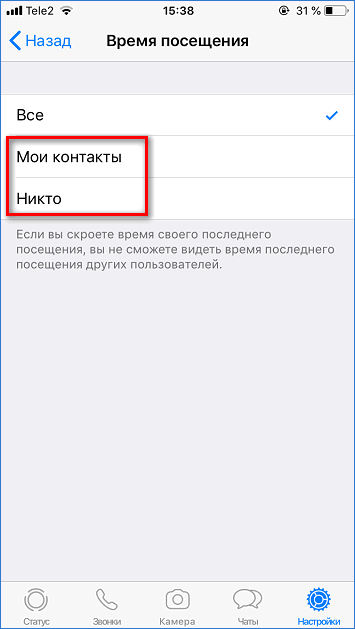
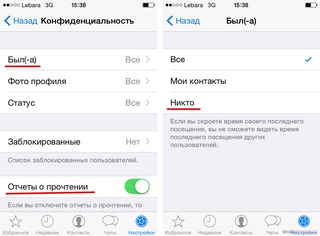



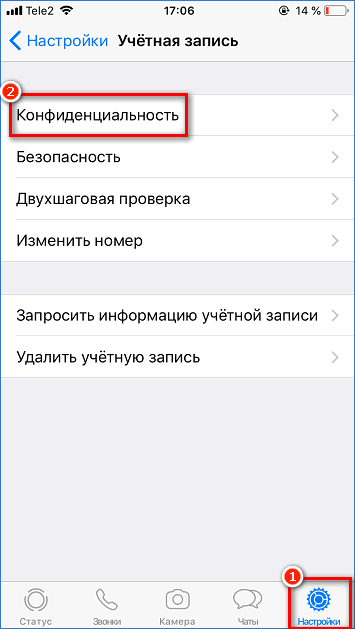
 Они позволяют вносить в список неограниченное число исключений и наделены приоритетным действием. Например, аккаунты, указанные в «Never Share With», всегда будут наблюдать ваш «безвременной» статус вне зависимости от выбранной категории: «Everybody», «My contact» или «Nobody», в «Always Share With», соответственно, наоборот.
Они позволяют вносить в список неограниченное число исключений и наделены приоритетным действием. Например, аккаунты, указанные в «Never Share With», всегда будут наблюдать ваш «безвременной» статус вне зависимости от выбранной категории: «Everybody», «My contact» или «Nobody», в «Always Share With», соответственно, наоборот.